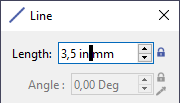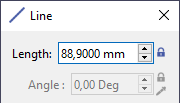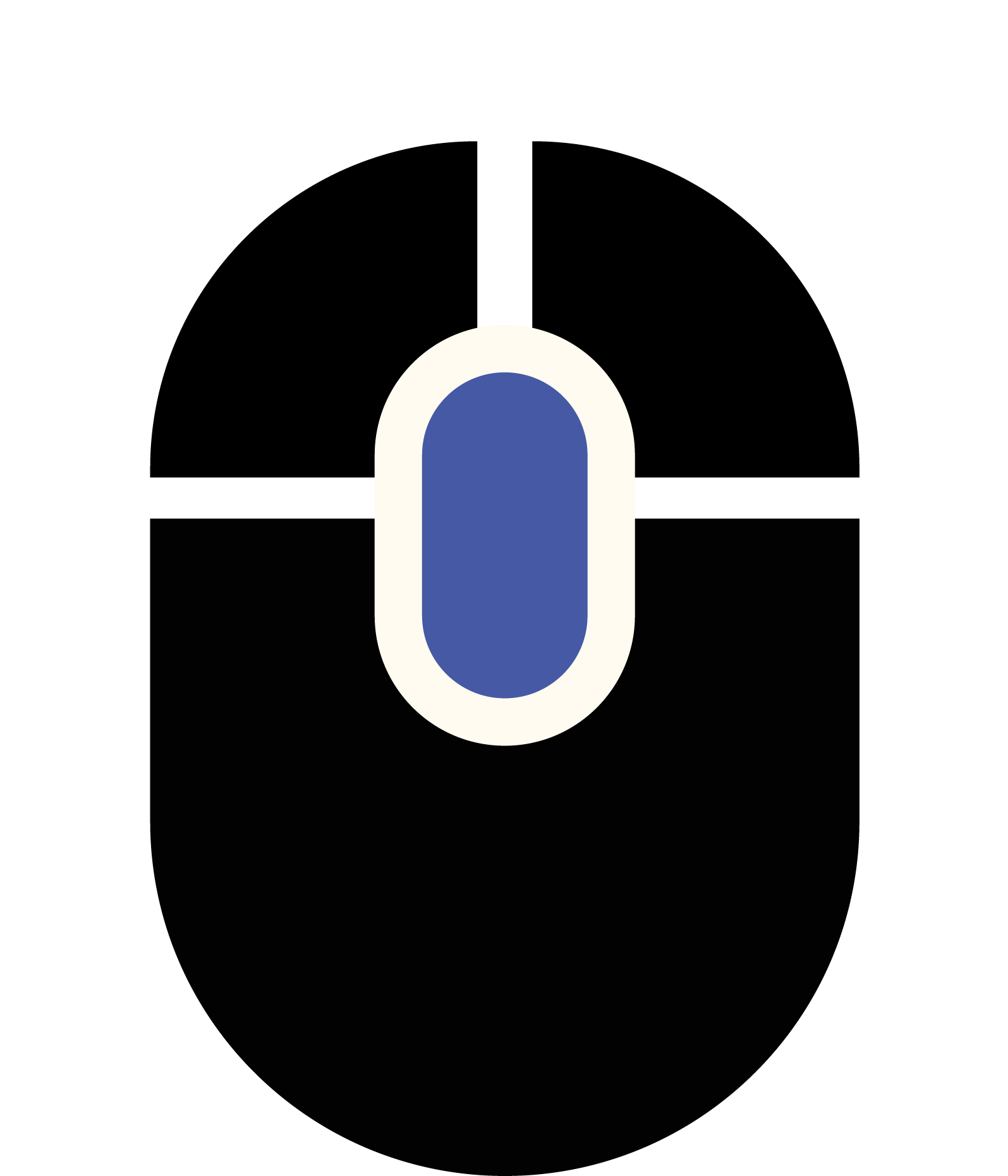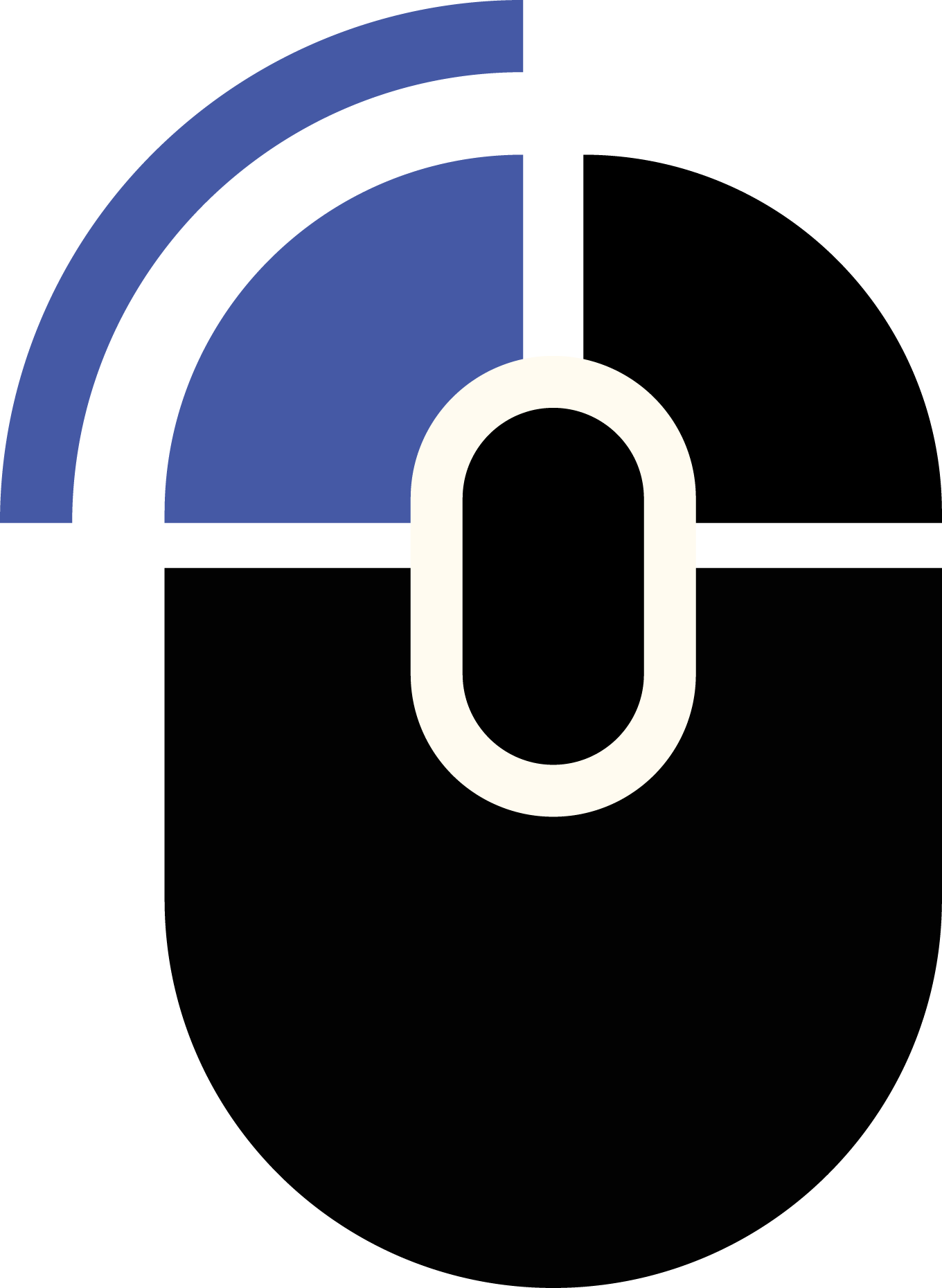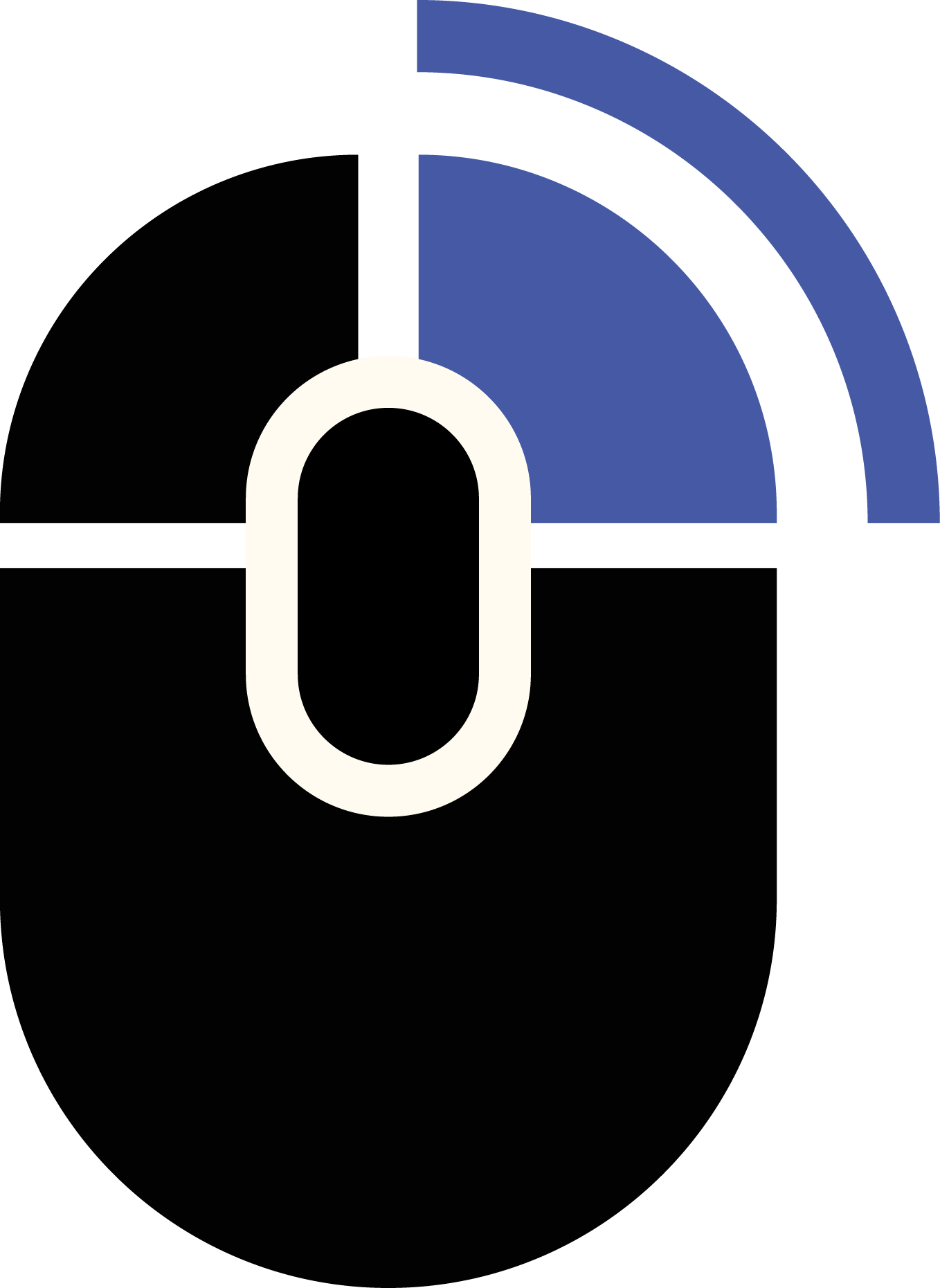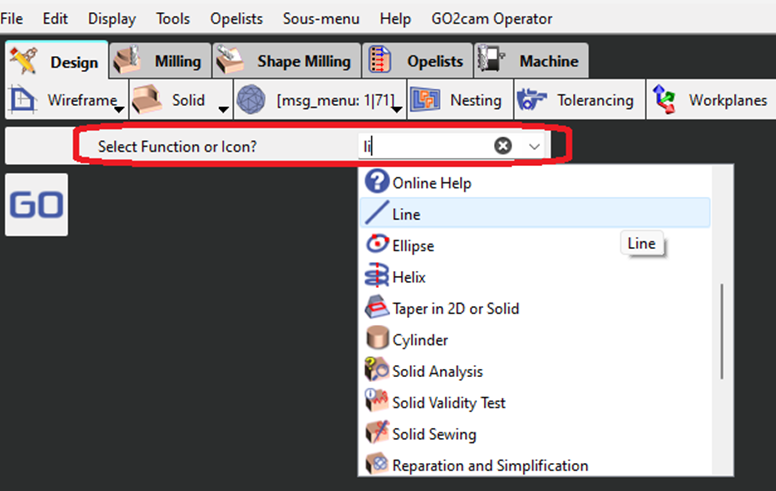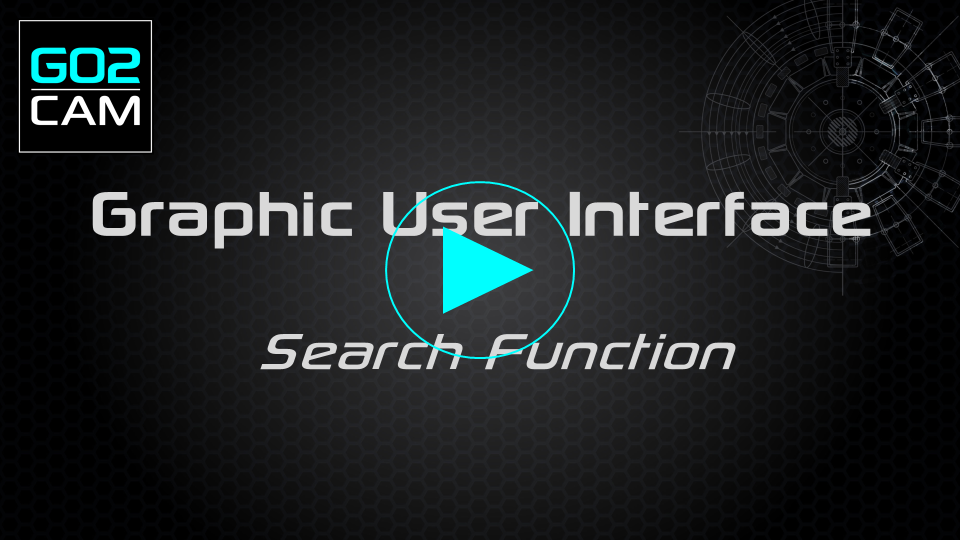이 장에서는 GO2cam 작업을 시작하기 위한 주요 규칙을 소개합니다:
-
방법 파일 열기 , 파일 저장 및 보관 ,
-
작업을 쉽게 열거나 공유 프로젝트 명령어와 함께 .
-
The 요소 선택 ,
-
The 실행 취소/다시 실행 ,
-
이동 및 복제 ,
-
The 뷰 ,
-
The 레이어 ,
-
The 제어 .
-
사용 3D 마우스 .
이 페이지에서는 모든 환경에 공통적인 GO2cam에서 작업하기 위한 몇 가지 일반 규칙 을 찾을 수도 있습니다.
값 입력
대화 영역과 모든 대화 상자에서 필드에 값을 입력할 때 다음을 입력할 수 있습니다.
-
직접 값: 20.13
-
품질이 있는 값: 20H7 (평균값 20.0105 적용)
-
최소 품질이 있는 값: 20H7- (20.00)
-
최대 품질이 있는 값: 20H7+ (20.0210)
-
모든 표준 연산자를 사용한 수식: 22.83-2.70
|
V6.09 버전부터 기하학적 명령의 필드에 단위가 표시됩니다. 그리고 V6.10 버전부터 가공 대화 상자의 필드에도 단위가 포함됩니다. 단순한 정보가 아닙니다. 값 변환 단위에서 다른 단위로 변환할 수 있습니다! |
||
|
예를 들어, 거리가 mm로 정의됨 로 정의되었지만 인치 값 , 단위(in)와 함께 이 값을 입력하기만 하면 mm로 변환됩니다! 여기서 3.5인치 를 입력하여 라인을 생성하면 88.90mm로 자동 변환됩니다 . |
|
|
마우스 조작
|
줌 |
마우스로 스크롤하여 확대 및 축소할 때 줌을 직접 사용할 수 있습니다. 스크롤 버튼 를 누르거나 F7 키를 눌러 줌 명령을 실행할 수도 있습니다. 소프트웨어 구성의 일반 페이지에서 줌 스크롤 방향을 반전할 수 있습니다. |
|
|
회전 |
|
마우스의 스크롤 버튼 또는 F7 키를 누릅니다. 마우스의 왼쪽 버튼 을 누른 상태로 유지하고 마우스를 움직입니다. |
|
이동 |
마우스의 스크롤 버튼 또는 F7 키를 누릅니다. 마우스의 오른쪽 버튼 을 누른 상태로 유지하고 마우스를 움직입니다. |
소프트웨어 구성>에서 마우스 동작과 줌 방향을 사용자 지정할 수 있습니다. 일반 .
색상
설계 또는 가공 모드에서 커서를 요소 위로 가져가면 해당 요소가 흰색 색상으로 표시됩니다. 요소를 선택하면 보라색 색상으로 표시됩니다. 따라서 GO2cam에서 드로잉할 때 흰색 을 피하는 것이 좋습니다.
자동 필터
GO2cam에서 한 컨텍스트에서 다른 컨텍스트로 이동하면 일부 필터가 자동으로 적용됩니다. 예를 들어, 설계 컨텍스트에서는 스톡과 툴패스가 표시되지 않습니다. 메뉴를 변경할 때 요소가 사라져도 걱정하지 마십시오.
These filters are very useful, they avoid having too many elements displayed at the same time and also avoid mistakes . For more details about the automatic filters 여기를 클릭하십시오 .
가공 메뉴에서는 형상을 삭제할 수 없습니다